1、压缩打包介绍
常见压缩文件
windows:.rar、.zip、.7z
linux:.zip、.gz、.bz2、.xz、.tar.gz、.tar.bz2、.tar.xz
压缩可以节省网络资源和存储资源,
2、gzip压缩工具
执行gzip 文件名进行压缩
执行find命令,将/etc/目录下的所有.conf文件找出,并将内容写入1.txt文件中:
find /etc/ -type f -name “*.conf” -exec cat {}>> 1.txt ;
通过du -sh查看文件大小

使用gzip进行压缩,执行gzip 1.txt

使用gzip -d 1.txt.gz进行解压:

使用选项 -n(n为1-9的一个数字),选择压缩级别,如图所示,选择1级别,压缩级别越高,压缩率越高,耗费的cpu也越多,一般保持默认,默认级别为6

解压时,可以使用gzip -d 1.txt.gz,也可以使用gunzip 1.txt.gz
压缩后的文件无法用cat命令进行查看,可以使用file命令查看压缩文件的一些信息:

使用zcat命令查看文件内容,实际上是先解压再cat
执行gizp -c 1.txt > /tmp/1.txt.gz,可以确保在压缩时,原始文件不会消失

执行gzip -d -c /tmp/1.txt.gz > /tmp/dgz/2.txt,将压缩文件解压缩为2.txt,并且原压缩包不会被删除

gzip不能压缩目录
3、bzip2压缩工具
与gzip相比,压缩率越高,耗费的cpu资源越多
执行bzip2 1.txt压缩,默认情况下需要执行yum install -y bzip2进行安装
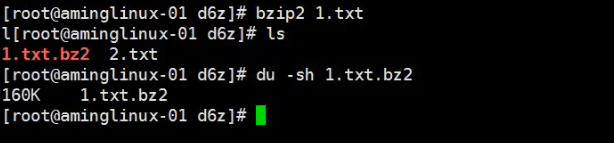
执行bzip2 -d 1.txt.bz2进行解压,也可以使用bunzip2 1.txt.bz2
不支持压缩目录
也可以使用-c选项将文件压缩至指定文件下,或者将压缩文件解压至指定文件下
也支持-n(n为1-9的数据)指定压缩级别,默认压缩级别为9
也可以使用file 1.txt.bz2查看压缩文件信息

4、xz压缩工具
执行xz 2.txt进行压缩,可以使用 -d选项或unxz命令进行解压缩
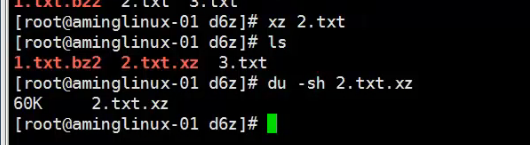
支持1-9的压缩级别
压缩率xz>bzip>gzip>zip
支持-c选项
可以使用xzcat查看xz压缩的文件内容